Bez instalētas operētājsistēmas lietotājs nevarēs strādāt ar datoru. Dažreiz jums jāprecizē, kura programmatūra ir instalēta. Informācijas iegūšana par operētājsistēmu: Windows versiju un uzbūves numuru var uzzināt vairākos veidos.
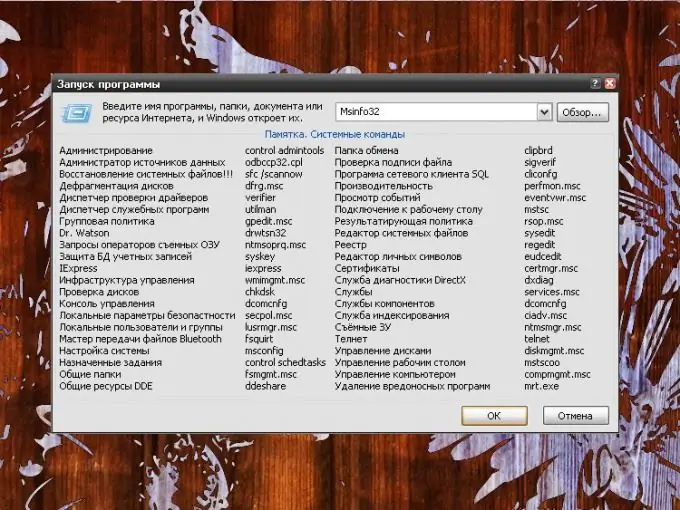
Nepieciešams
- - "Sistēmas" sastāvdaļa;
- - "Sistēmas informācija" komponents.
Instrukcijas
1. solis
Ja programmatūru esat instalējis no kompaktdiska vai DVD diska, versijas un versijas numurs ir norādīts instalācijas diska iepakojumā. Izlasiet to, kas rakstīts uz kastes. Ja dažu apstākļu dēļ jūs to nevarat izdarīt, visu nepieciešamo informāciju var iegūt, izmantojot pašas sistēmas rīkus.
2. solis
Informāciju par datorā instalēto operētājsistēmu varat iegūt, izmantojot sistēmas komponentu. Izmantojot izvēlni "Sākt", zvaniet uz "Vadības panelis". Ja tas tiek parādīts klasiskajā formā, atrodiet ikonu "Sistēma" un noklikšķiniet uz tās ar peles kreiso pogu. Ja vadības panelis ir klasificēts, vajadzīgā ikona būs kategorijā Veiktspēja un apkope.
3. solis
Turklāt, atrodoties kategorijā Veiktspēja un apkope, loga augšdaļā esošajā sarakstā varat atlasīt uzdevumu Skatīt informāciju par šo datoru. Komponentu "Sistēma" varat atvērt arī no darbvirsmas. Ar peles labo pogu noklikšķiniet uz ikonas "Mans dators" un nolaižamajā izvēlnē atlasiet "Rekvizīti". Atvērtajā dialoglodziņā Sistēmas rekvizīti dodieties uz cilni Vispārīgi un iegūstiet nepieciešamo informāciju loga pirmajā augšējā sadaļā.
4. solis
Lai iegūtu papildinformāciju, izmantojiet komponentu Sistēmas informācija. Lai to izsauktu, izmantojot izvēlni "Sākt", izsauciet komandu "Palaist". Tukšajā laukā "Atvērt" ievadiet msinfo32.exe vai vienkārši msinfo32 bez atstarpēm, pēdiņām vai citām papildu izdrukājamām rakstzīmēm un nospiediet tastatūras pogu Labi vai Enter.
5. solis
Atvērtajā logā kreisajā pusē atlasiet rindu "Sistēmas informācija". Loga labajā pusē uzbūves numurs tiks norādīts rindā "Versija". Pēc apskates aizveriet logu, noklikšķinot uz ikonas [x] loga augšējā labajā stūrī vai augšējā izvēlnes joslā esošajā vienumā “File” atlasiet komandu “Exit”.






